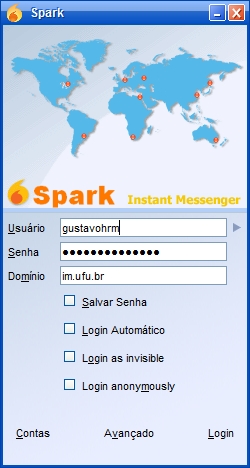Instalação e Configuração do SPARK
Abra o "Executar" do windows, usando as teclas Win + R.
Abra a pasta \\ctifs , caso você esteja logado com um usuário com privilégios, abrirá direto, caso não, entre com seus dados de acesso do domínio WIN.UFU.BR (ID UFU sem o @ufu.br).
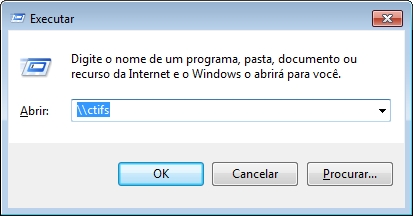
Abra "Programas"

Abra "Spark Messeger"

Execute o arquivo "spark_2_8_3.exe" como administrador, (se necessário entre com seus dados de administrador de domínio) clique em Sim
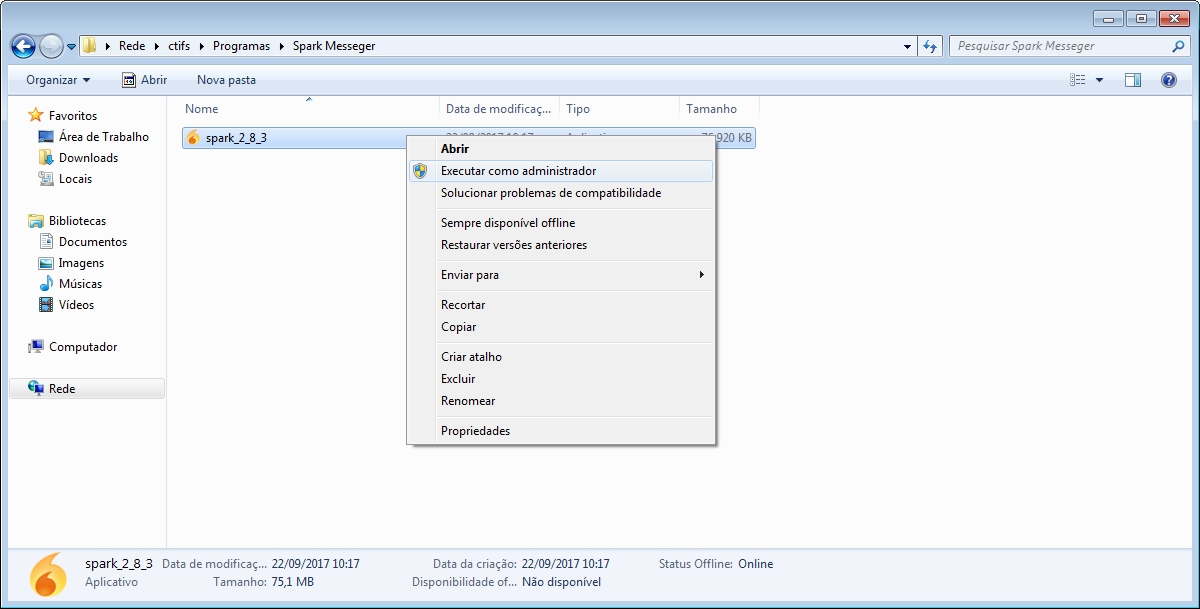
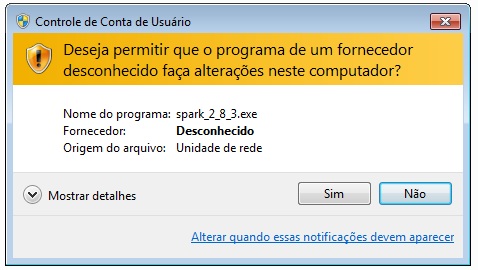
Aguarde

Clique em "Next >"
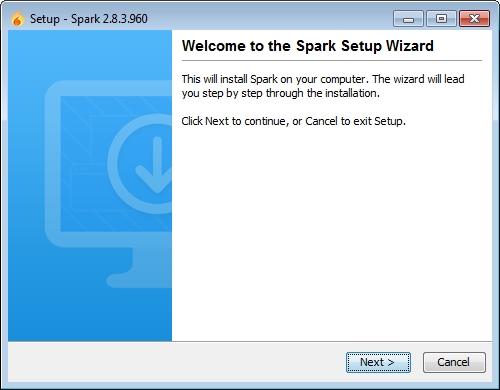
Se necessário altere o caminho da instalação (sugiro deixar padrão), clique em "Next >"
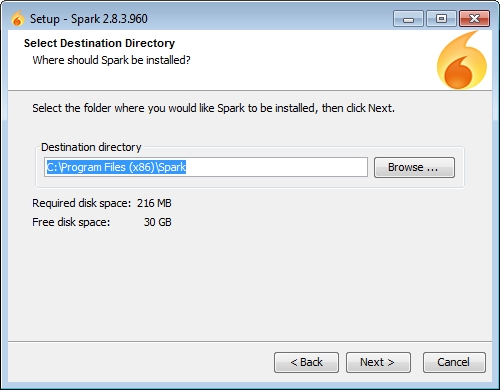
Deixe todas as opções marcadas, clique em "Next >"

Deixe todas as opções marcadas, clique em "Next >"
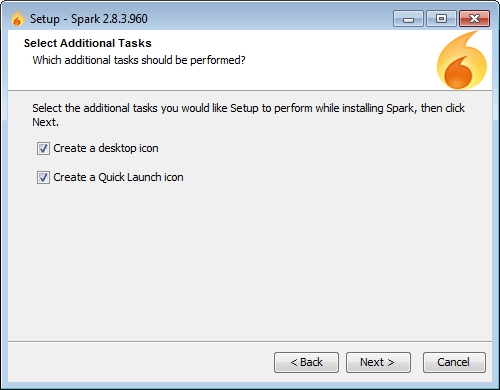

Deixe a caixa marcada e clique em "Finish"
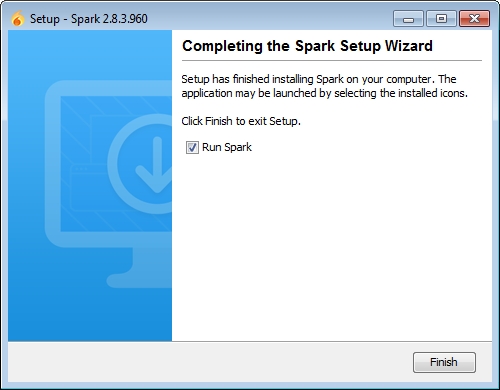
Clique em "Avançado"
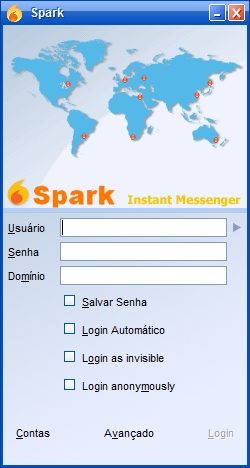
Marque as caixas: "Accept all certificates (self-signed/expired/not trusted)" e "Disable certificate hostname verification (not recommended)", clique em "Ok"
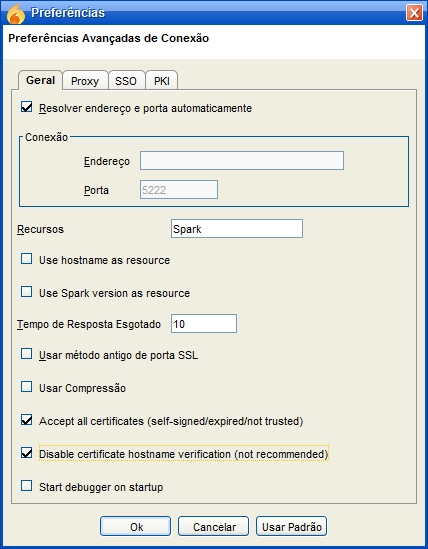
Preencha seus dados:
Usuário ID UFU (sem @ufu.br)
A senha é a mesma do e-mail
Domínio: im.ufu.br
Marque as caixas que forem do seu interesse, clique em login.